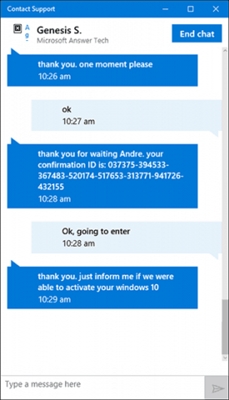Windows 10 системаи оператсионӣ кӯшиш мекунад, ки ҳама чизро иҷро кунад: аз насб кардани ронандагон ба беҳсозии барномаҳо. Он рӯй медиҳад, ки барои вай хуб аст, аммо агар шумо ҳамаи равандҳои муҳимро дар бораи виҷдони системаи оператсионии худ тарк кунед, шумо метавонед зудтар метавонед як хӯшаи барномаҳои номаҳдуд ва хадамотеро пайдо кунед, ки давра ба давра, худмаблағгузорӣ ва тамоми захираҳои компютерии шуморо хӯред. Агар шумо хоҳед, ки Windows 10-ро танзим кунед, ки компютери шумо бо хидматҳои ношоиста мубодила накунад, дар ҳоле, ки ҳамаи чизҳои фоидаоваре, ки система метавонад ба шумо дода шавад, шумо бояд насб кардани автоматӣ бо дастури дастӣ ҳамроҳ кунед. Ин кори хеле осон нест, зеро Windows 10 амалан ба равандҳои худ амал намекунад, аммо агар шумо ҳамаи дастурҳои дар поён зикршударо пайравӣ кунед, пас шумо мушкилоти худро ҳал намекунед. Ва агар баъзе аз хатогиҳои вобаста ба насб ва танзим кардани система вуҷуд дошта бошад, мо ба шумо пурра бартараф хоҳем кард.
Мундариҷа
- Чаро Windows 10 ба таври худкор танзим мекунад
- Танзимотҳо пас аз насби OS
- Фаъолкунӣ ва маҳдудкунии захираҳо
- Системаи автоматӣ
- Пайваст кардани ронандагони номаълум
- Видео: чӣ гуна ронандаи мошинро дар Windows 10 насб кунед?
- Навсозии система
- Таъмини ҳадди аксар
- AutoUpdates disable
- Маҳдудияти хизмати умумӣ
- Маҳдудияти радикалии хизматрасонӣ
- Пайвастани нармафзор
- Гарб, Registry ва Ccleaner
- Барќароркунии гурўњ
- Видео: 4 роҳ барои барқарор кардани Grub
- Масъалаҳои имконпазир ва ҳалли онҳо
- Роҳи умумӣ (бисёр мушкилотро ҳал мекунад)
- Диски сахт нест
- Масъалаҳои садо
- Экрани кабуд
- Экрани сиёҳ
- Компютер сусттар мешавад ё шадидтар мекунад
- Дар интихоби OS буд
- Чашмҳои экран
- Пайвастаи интернетӣ, тағйир додани тасвири назорат ё система корти видео намебошад
- Масъалаҳои батарея
- Ҳангоми навсозии Windows 10, Kaspersky ё барномаи дигар бартараф карда шуд.
Чаро Windows 10 ба таври худкор танзим мекунад
Яке аз мавзӯъҳои асосии ифтихор дар Windows 10 ин аст, ки автоматизатсияи пурраи ҳар чизе, ки имконпазир аст, аз он ҷумла танзим ва такмил додани системаи оператсионӣ.. Роҳи беҳтарин барои омодасозии Windows 10 барои истифодабаранда, чунон ки Microsoft онро мебинад, хеле осон аст:
- Шумо Windows 10 насб мекунед.
- Система оғоз меёбад, ҳамаи ронандагонро навсозӣ ва навсозӣ мекунад, худашро танзим мекунад ва бозсозӣ мекунад.
- Windows 10 омода аст.
Дар ин принсип, ин нақша хуб аст, на камтар аз ҳама дар аксари ҳолатҳо. Ва агар шумо компютери нисбатан хуб дошта бошед, пас шумо худкорона баъди таъсиси Windows 10, шумо метавонед онро дар он ҷой диҳед.
Ва ҳоло мо камбудиҳои конфигуратсияи автоматро номбар мекунем:
- Microsoft дорои барномаҳои камфаъол ва бозиҳое, ки бояд пешакӣ пешкаш карда шаванд - баъзе аз онҳо дар компютери худ ба таври автоматӣ насб карда мешаванд;
- Microsoft мехоҳад, ки шумо паёмҳоро пардохт кунед ё тамошо кунед, ва ҳама чизро якбора беҳтар кунед;
- Windows 10 танзими автоматӣ ба нармафзори қабеҳ ва заиф ниёз надорад;
- Windows 10 системаи оператсионии бештар дар тамоми дунё мебошад, ва он маълумотро аз захираҳои компютери шумо ҷамъ мекунад;
- шумораи зиёди хизматрасониҳои иловагӣ, ки дар замина кор мекунанд ва ҷориро хӯрдаанд;
- навсозии системаҳои автоматикӣ, ки метавонанд шуморо ба ҳайратовар гардонанд;
- навсозии барномаҳо, навсозии хизматрасониҳо ва таҳияи ҳама чизҳо танҳо барои хӯрдани ҳарчи бештар ва ҳаракати воситаҳои нақлиёт;
- Аз ҳама чиз хуб кор мекунад ва хатогиҳо имконпазиранд ва система онро нишон намедиҳад.
Қабл аз он, бе танзимоти дастгоҳ, компютер ба шумо на танҳо аз ҷониби шумо, балки хидматҳое, ки шумо комилан ниёз надоред, ки пурра муайян кардани вирусро истифода мебарад.
Дар айни замон, Windows 10 як низоми хеле хуб ва хеле самарабахш аст, ки дар ҳақиқат дар шакли автоматӣ хеле хуб аст. Агар шумо хоҳед, ки ҳамаи партовҳои муқарраргардидаро аз байн баред ва ҳамаи хубиҳое, ки Windows 10 ба шумо дода шавад, бе рӯй додани система ба қайд гиред, шумо бояд вақти каме гузаред ва танзимоти дастӣ дошта бошед. Он тақрибан ду соатро мегирад, аммо дар баромади худ шумо беҳтарин системаро дастрас мекунед, ғайр аз бепул.
Танзимотҳо пас аз насби OS
Тавре, ки дар боло зикр шуд, насби Windows 10 ин вақтро мегирад ва дар муқоиса бо варианти қаблӣ зиёдтар аст. Вазифаи асосии он бояд маҳдуд кардани партовҳои боркаш, ки имкон медиҳад, ки дигарон боқӣ монанд, баъд аз он ҳама чизҳое, ки пешгирӣ карда намешаванд, тоза карда шаванд.
Ҷараёни нуқтаҳо хеле муҳим аст, кӯшиш кунед, ки фармоишро вайрон накунед ва компютерро пас аз ҳар марҳила барқарор кунед.
Фаъолкунӣ ва маҳдудкунии захираҳо
Вазифаи асосии ин марҳила маҳдуд кардани мағоза тавассути вебсайт аст, шумо метавонед дар охири конфигуратсия фаъол гардед, аммо ҳоло беҳтар.
Агар компютери шумо аллакай ба Интернет пайваст бошад, пайвастшавиро қатъ намоед.
Пас аз пайвастшавӣ ба Интернет, зеркашии васеи ронандагон, навсозӣ ва замимаҳо оғоз меёбад. Биёед аз зеркашии барномаҳои ғайричашмдошт пешгирӣ намоем.
- Менюи Оғозро кушоед, Store -ро ҷойгир кунед ва онро кушоед.

Менюи "Start" -ро кушоед, дар он ҷо "Store" пайдо кунед ва онро кушоед.
- Бо тугмаи мушро дар болои тирезае, ки мекушояд ва "Танзимотҳо" -ро пахш кунед, тугмаи чапи мушро пахш кунед.

Бо тугмаи мушакро дар болои тиреза, ки мекушояд ва "Танзимот" -ро пахш кунед, пахш кунед.
- Тақвияти аризаи худкорро аз назар гузаронед.

Навсозии Automatically App Updates
- Акнун тавассути панели идоракунӣ ҷустуҷӯ кунед ва онро кушоед.

Бо ёрии панели идоракунӣ ҷустуҷӯ кунед ва онро кушоед
- Ба категория ва амният нигоҳ кунед.

Ба категория ва амният нигоҳ кунед
- "Интерфейсро бо амалиёт бо Windows Firewall фаъол кунед".

Кушодани "Ҳамоҳангсозии фаъолона бо барномаҳо бо Windows Firewall"
- "Таҳрири тағирот" -ро зер кунед, дар рӯйхати "Магазин" пайдо кунед ва ҳамаи аломатҳоро аз он хориҷ кунед. Баъд аз тасдиқи тағйирот.

"Таҳрири тағирот" -ро зер кунед, дар рӯйхати "Магазин" пайдо кунед ва ҳамаи аломатҳоро аз он хориҷ кунед.
- Акнун барои фаъол кардани Windows дилхарош аст. Беҳтар аст, ки фаъолкунандаи KMS истифода шавад. Агар шумо пеш аз фаъолкунӣ пешакӣ нагуфтед, онро аз дастгоҳи дигар насб кунед, зеро он барои пайвастшавии аввалин бо Internet 10 Windows фаъол шудааст.

Барои фаъол кардани Windows 10, беҳтар аст, ки KMS-фаъолкунанда истифода барад
- Компютерро аз нав оғоз кунед.

Компютерро аз нав оғоз кунед
Системаи автоматӣ
Ҳоло барои он, ки Windows худро танзим кунад, хуб аст. Ин нуқтаи муҳимест, ки дар он Интернет ҷойгир аст.
- Дар марҳилаи қаблӣ, мо мағозаи Microsoft маҳдуд менамудем, вале дар баъзе нусхаҳои Windows 10 ин мумкин нест (ҳолатҳои хеле кам). Марҳамро боз оғоз кунед, тугмаи зерро пахш кунед ва "Боркунӣ ва навсозӣ" -ро кушоед.

Марҳамро боз оғоз кунед, тугмаи "корбар" -ро пахш кунед ва "Боркунӣ ва навсозӣ" -ро кушоед
- Ба тиреза афтед, то ки шуморо ба ташвиш наандозад. Дар марҳилаи кунунӣ, мунтазам ба равзанаи мағоза назар кунед. Агар рамзи зеркашӣ пайдо шавад (сабт дар тиреза сабт карда мешавад), "Тозакунии ҳама" -ро пахш кунед ва аз болои ҳамаи замимаҳо аз зеркашии зеркашӣ гузаред. Арзиши зарурӣ ва навсозӣ муҳим нест.

Агар нишонаи зеркашӣ намоён бошад (дар сабз сабт карда мешавад), ҳамаашро қатъ кунед ва клавиатураро дар ҳамаи замимаҳо аз зеркашии боргирӣ баред
- Акнун ба ҳамаи компютерҳо пайваст шудан ба компютери шумо хеле дилхоҳ аст: чопгари, joystick ва ғайра. Агар шумо якчанд экранҳоро истифода баред, ҳама чизро пайваст кунед, комбинати калидии "Win + P" -ро пахш кунед ва "Тарҷума" -ро интихоб кунед (яъне баъд аз кушодани тағирот).

Агар шумо якчанд экранҳоро истифода баред, ҳама чизро ба ҳам пайвастан мехоҳед, "Win + P" -ро пахш кунед ва "Равзанаи" -ро интихоб кунед
- Он вақт ба пайвастшавӣ ба Интернет дастрас аст. Windows 10 ин корро бе ронандагон мекунад, аммо агар шумо ягон мушкилот дошта бошед, ронандаро барои корти шабака ё модули Wi-Fi насб кунед (танҳо аз вебсайти истеҳсолкунандагон). Маълумот дар бораи насби дастгоҳи дастӣ дар қадами оянда тасвир шудааст. Акнун шумо танҳо ба интернет пайваст шудан мехоҳед.

Windows 10 бояд бе ронандагон Интернетро бубинад, аммо агар мушкилие дошта бошед, ронанда барои корти шабака ё Wi-Fi модулро насб кунед
- Акнун боргирӣ, насб ва оптимизатсия оғоз меёбад. Ҳеҷ чизро бо компютер кор кардан ғайриимкон аст: система ҳамаи захираҳои имконпазирро талаб мекунад. Windows ба шумо дар бораи охири раванд хабар намедиҳад - шумо бояд худро ба худ бидонед. Дастури шумо лаҳзаи насби ронандаи кортҳои видеоӣ хоҳад буд: ҳалли дурусти санҷиш муқаррар карда мешавад. Баъд аз ин, 30 дақиқа интизор шавед ва компютерро аз нав оғоз кунед. Агар ҳалли ҳатто як соат ва ё нисфи тағиротро тағир надиҳад, ё система ба итмом расад, онро аз нав оғоз кунед.
Пайваст кардани ронандагони номаълум
Тавре, ки дар боло зикр шуд, Windows 10 танзимоти худкор метавонад ноком шавад, ки дар мавриди насб кардани ронандагон дар сахтафзорҳои кӯҳна, ки ба назар гирифта нашудааст, муҳим аст. Ҳатто агар ба шумо маъқул шавад, ки ҳамаи ронандагон дар ҷойгир ҳастанд, беҳтар аст, ки тафтиш кунед.
- Гурӯҳи назоратро кушоед ва категорияи "Hardware and Sound" -ро васеътар кунед.

Ба панели идоракунӣ кушода ва категорияи "Таҷҳизот ва садо"
- Ба идораи "Device Device" гузаред.

Ба "Мудири дастгоҳ" гузаред
- Акнун ба шумо лозим аст, ки ҳамаи дастгоҳҳоро бо секунҷаи зард дар симо пайдо кунед, онҳо фавран намоён мешаванд. Агар ин ёфт нашавад, онро ба тугмаи рост пахш кунед ва "Реестри навсозӣ" -ро интихоб кунед.

Шумо бояд ҳамаи дастгоҳҳоро бо секунҷаи зард дар симо пайдо кунед ва ронандагони онҳоро нав кунед.
- Ҷустуҷӯи ҷустуҷӯро интихоб кунед. Ғайр аз ин, система ҳама чизро худаш мегӯяд.

Ҷустуҷӯи автоматро интихоб кунед, пас система ҳама чизро мегӯяд
- Агар он ёрӣ надиҳад, ки эҳтимолан дар дастгоҳи дастгохи рости тугмаи рости тугмаи рости муштари дошта бошед.

Тирезаро бо дастгоҳи рост пахш кунед ва ба хусусиятҳои худ равед
- Дар ҷадвали "Умумӣ" ҳама маълумоте, ки система метавонад дар бораи ин таҷҳизот омӯхта шавад. Дар асоси ин маълумот, шумо бояд дар интернет пайдо кунед, ронандаи нопурраро худатон бор кунед ва насб кунед. Агар истеҳсолкунанда Listed ба аввалин вебсайти худ рафта, онро дар он ҷустуҷӯ кунед. Шумо бояд рангҳои танҳо аз сомонаҳои расмӣ бор кунед.

Бо роҳҳои кушодани роҳнамоӣ, шумо бояд дар Интернет пайдо кунед, ронандаи нопурраи худро бор кунед ва насб кунед.
Агар шумо насб кардани ронандаҳо бо зеркашӣ бо мақолаи ин мавзӯъ равед ё видеоеро,
Пайванди мақола дар бораи насб кардани ронандагон дар Windows 10
Видео: чӣ гуна ронандаи мошинро дар Windows 10 насб кунед?
Навсозии система
Дар бисёре аз тафовутҳои Windows 10 мавҷуданд, ки барои сахтафзорҳои гуногун ва чуқурӣ шаффоф мебошанд, вале дар давоми насб, ба воя расонидани андозаи тасвир ба воя мерасанд. Windows 10 дорои маркази навсозӣ мебошад, ки автоматӣ ба система навсозӣ мекунад ва версияи охирини навро нав мекунад ва тағироти Windows ба як барномаи нисбатан мувофиқ мебошад. Навсозии нусхаи мо ба мо фоиданок нест: тағйирот аз ҳадди аққал, пурра ноаён нест ва на ҳамеша муфид. Аммо оптимизатсия хеле муҳим аст.
Тавре ки дар марҳилаи дуюм, ин қадам метавонад муддати тӯлонӣ гузарад.
- Менюи Оғозро кушоед ва ба вариантҳо равед.

Менюи Оғозро кушоед ва ба вариантҳо равед
- Қисми "Навсозӣ ва амният" -ро интихоб кунед.

Қисми "Навсозӣ ва амният" -ро интихоб кунед
- Вақте ки ҳама чиз ба охир мерасад, компютери шумо бояд вақтро интизор шавед.

Вақте ки ҳама чиз ба охир мерасад, компютери шумо бояд вақтро интизор шавед
Агар ягон чиз пайдо нашавад, пас система аллакай қобилияти навсозӣ кардааст.
Таъмини ҳадди аксар
Танзимоти автоматӣ дар Windows 10 аллакай барпо шудааст, ва ҳоло вақти он аст, ки ҳамаи чизҳои нолозимро тоза кунед, бинобар ин, хидматҳои дохилӣ минбаъд шуморо ба ташвиш намеорад ва система метавонад пурра тавонад кор кунад ва захираҳои компютериро бо равандҳои паразитӣ истифода набарад.
AutoUpdates disable
Оғози бекор кардани навсозии автоматии система. Навгониҳо барои Windows 10 бисёр вақт пайдо мешаванд ва барои истифодабарандагони оддӣ ягон чизи фоидаоварро дар бар намегиранд. Аммо аз тарафи дигар, онҳо медонанд, ки чӣ гуна худро дар лаҳзаи беҳтарин ба кор баранд, ки фишорро ба иҷроиши компютери худ фишор медиҳад. Ва баъд аз он ки шумо мехоҳед зудтар барқарор кунед, шумо бояд ногаҳонӣ ним соат барои навсозиҳои нав қабул кунед.
Шумо қобилияти навсозии системаро, чунон ки дар қадами қаблӣ тасвир карда шуда будед, айни замон шумо дар ин раванд назорат хоҳед кард.
- Ба воситаи ҷустуҷӯ, ба "gpedit.msc" гузаред.

Ба воситаи ҷустуҷӯ, ба "gpedit.msc"
- Роҳро "Танзимоти компютер / Шаблонҳои маъмурӣ / Windows компонентҳо" риоя кунед ва "Windows Update" -ро пахш кунед.

Роҳеро интихоб кунед, ки "Танзимоти компютер / Шаблонҳои маъмурӣ / Windows компонентҳо" -ро пахш кунед ва "Windows Update" -ро пахш кунед.
- Кушодани "Танзими навсозии Automatic".

Кушодани "Танзими ададии Automatic"
- Санҷед, ки "Тоза кардан" -ро тафтиш кунед ва тағиротҳоро тасдиқ кунед. Reboot зарур нест.

Санҷед, ки "Тоза кардан" -ро тафтиш кунед ва тағиротҳоро тасдиқ кунед.
Маҳдудияти хизмати умумӣ
Тавре ки шумо эҳтимол медонед, Windows 10 фаъолияташонро фаъолона истифода мебарад. Лекин шумо ниёз надоред, ки дар бораи маълумоти шахсии шумо ғамхорӣ кунед: онҳо Microsoft намефаҳманд. Шумо бояд дар бораи захираҳои компютери шумо, ки дар ин блоки садама сарф мешаванд, нигаред.
Бо мақсади нест кардани вақти кофтуковӣ дар кунҷи системаи шумо, мо барномаро нобуд мекунем, Windows Spying нест, ки танҳо компютери шумо аз ҷосусӣ муҳофизат намекунад, балки ҳамаи таҳдидҳои алоқамандро ба иҷрои компютери шумо бардорад.
- Download Барнагардонии Windows Ҷойгир кардани Интернет ва онро оғоз кунед (ин барнома барои бепул) тақсим карда мешавад. Ба зудӣ ба тугмаи калон пахш накунед. Ба силсилаи "Танзимотҳо" рафта, ба кор дароред ва "Disabled Windows Defender" -ро пахш кунед. Махсусан, шумо метавонед барномаҳои метро хориҷ карда шаванд - ин барномаҳои возеҳи Microsoft мебошанд, ки дар назария муфид аст, вале дар амал ҳеҷ гоҳ истифода намешаванд. Баъзе замимаҳои метро баргардонида намешаванд.

Ба ҷадвали "Танзимот" гузаред ва бекор кардани вируси дарунсохтаро бекор кунед
- Ба ҷадвалбандии асосӣ баргаштан ва ба тугмаи калон пахш кунед. Дар охири раванд, боварӣ ҳосил кунед, ки компютерро аз нав оғоз кунед, ҳатто агар шумо нақшаи истифодаи ShutUp10-ро дар поён пешбинӣ кунед.

Бозгашт ба ҷадвали асосии ва тугмаи калон пахш кунед.
Маҳдудияти радикалии хизматрасонӣ
Барномаи нобудкунӣ Windows 10 Ҷосуси танҳо равандҳои ношаффофро мекушад, вале бисёр чизҳо бетафовут мемонанд. Агар шумо муайян кунед, ки стерилизатсия бошед, шумо метавонед бо ёрии барномаи ShutUp10 шаффофтар кардани хидматҳоро беҳтар созед.
Download ShutUp10 дар Интернет ва онро оғоз кунед (ин барномаи озод аст). Бо зеркашии яке аз ҷузъҳо (дар навиштаҷот) шумо тавсифи муфассали хидматро ба даст меоред. Баъд шумо интихоб мекунед. Green - маъюб мешавад, сурх - боқӣ мемонад. Вақте ки ҳама чизро қайд кунед, барномаро пӯшед ва компютерро аз нав оғоз кунед.

Вақте ки ҳама чизро қайд кунед, барномаро пӯшед ва компютерро аз нав оғоз кунед
- Агар шумо интихоб кардед, танқидро интихоб кунед, параметрҳоро васеъ кунед ва "Интихоби ҳамаи тавсияҳои тавсияшуда ва қисман тавсияшударо интихоб кунед." Оқибатҳои ҷиддӣ вуҷуд надоранд, ва ҳама тағиротҳо метавонанд баргардонида шаванд.

Агар шумо интихоб кардед, танбал нест, интихоби имконот ва "Интихоби ҳамаи тавсияҳои тавсияшуда ва қисман тавсияшаванда" -ро интихоб кунед "
Пайвастани нармафзор
Windows 10 қариб омода аст, ки танҳо ба тоза кардани партовҳои боқимонда ва хатогиҳои шифргузори шифобахш бошад. Шумо ҳоло метавонед онро кор карда метавонед, аммо баъд аз он, ки ҳамаи чизҳои лозимаро насб кунед, ба монанди навсозӣ ва партовҳо метавонанд пайдо шаванд.
Барномаҳо ва бозиҳо насб кунед, браузери худро танзим кунед ва ҳар он чизе, ки ба он одат доред, амал кунед. Дар қисмати компютери талабшуда, Windows 10 дорои ҳамон талабот бо тарҳҳои қаблӣ, бо истиснои баъзе истилоҳот.
Дар ин ҷо барномаҳое ҳастанд, ки аллакай шинонида шудаанд ва шумо ниёз надоред онҳоро насб кунед:
- архив
- emulator image;
- DirectX ё навсозиҳои он;
- antivirus (агар шумо дар Интернет хуб надошта бошед, беҳтар аст, ки ба маслиҳати мо беэътиноӣ накунед ва ҳоло як вируси сеюмро гузоред).
Агар шумо маҷмӯи нармафзори заруриро инъикос кунед, дар ин ҷо рӯйхати пурраи барномаҳои ба шумо лозим аст, ки дар ояндаи наздик ниёз доред:
- браузери сеюм (беҳтарин ҳамаи Chrome ё Google Mozilla Firefox);
- Microsoft Office (Word, Excel ва PowerPoint);
- Adobe Acrobat;
- players for music and videos (Мо AIMP барои мусиқӣ ва KMPlayer барои видео) тавсия медиҳем;
- GIF Viever ё барномаи дигари сеюм барои дидани файлҳои gif;
- Skype;
- Инфиҷор;
- Кепанатор (он дар поён навишта мешавад);
- тарҷумон (масалан, PROMT);
- Antivirus (насб кардани он дар Windows 10 аст, хеле кам муфид, вале ин масъалаи хеле ҷиддӣ аст - агар шумо қарор қабул кунед, мо тавсия медиҳем Avast).
Дар охири он компютерро аз нав оғоз кунед.
Гарб, Registry ва Ccleaner
Пас аз насб кардани барномаҳову навсозӣ, миқдори мукаммали хатои сабти ном ва файлҳои муваққатӣ, инчунин файлҳои партофташуда, бояд дар компютери шумо ҷамъ шаванд.
- Бор кунед ва насб кунед Ccleaner. Дар "Тозакунӣ" дар қисмати Windows, ҳамаи ҷузъҳоеро, ки "Паролҳои шабакавӣ", "Миёнабурҳо ва менюи Оғоз", "Миёнабурҳои мизи корӣ" ва тамоми гурӯҳи "Дигар" -ро тафтиш кунед. Если вы настраивали MIcrosoft Edge и планируете им пользоваться, не стоит отмечать и его группу. Не спешите начинать очистку.

Во вкладке "Очистка" в разделе Windows отметьте галочками все пункты, кроме "Сетевые пароли", "Ярлыки и в меню Пуск", "Ярлыки на рабочем столе" и всей группы "Прочее"
- Перейдите в раздел "Приложения" и уберите все имеющиеся там галочки. Теперь жмите "Очистить".

Перейдите в раздел "Приложения" и уберите все имеющиеся там галочки, после нажмите "Очистить"
- Откройте вкладку "Реестр" и нажмите "Поиск проблем".

Тафсилоти "Реестр" -ро кушоед ва "Ҷустуҷӯ барои мушкилот" -ро пахш кунед
- Вақте ки таҳлил ба анҷом расид, тугмаи "Таҳрири дуруст ..." -ро пахш кунед.

Вақте ки таҳлил пурра карда мешавад, пахш кунед "Таҳрири дуруст ..."
- Бекор барои беҳтар нигоҳ доштани он беҳтар аст.

Бекор барои беҳтар нигоҳ доштани он беҳтар аст
- Акнун "Феҳристи қайдшуда" -ро пахш кунед.

Акнун пахш кунед "
- Ба силсилаи хидмат равед. Дар қисмати "Барномаҳои Uninstall", шумо метавонед ҳамаи барномаҳои вариантиро, ки ҳангоми навсозии система сарукор карда шудаанд, тоза кунед. Шумо ин корро бо усулҳои стандартӣ иҷро карда наметавонед.

Дар қисмати "Барномаҳои Uninstall", шумо метавонед ҳамаи барномаҳои вариантиро, ки ҳангоми навсозии система сарукор карда шудаанд, тоза кунед.
- Ба қисми "Startup" гузаред. Дар ҷадвали дохилии Windows ҳама чизҳоро интихоб кунед ва "Тоза кардан" -ро пахш кунед.

Дар ҷадвали дохилии Windows ҳамаи ҷузъҳои интихобшударо пахш кунед ва тугмаи "Хомӯш"
- Ба ҷадвали дохилии "Вазифаҳои нақшавӣ" рафта, амалҳои пештараро такрор кунед. Баъд аз оғози компютер.

Ба ҷадвал дохил кунед "Вазифаҳои нақшавӣ" ва қадами қаблӣ такрор кунед.
Боварӣ аз он аст, ки барномаи Cakeer дар компютери шумо таркед ва система барои хатогихои хатогӣ якчанд моҳ дар як моҳ санҷед.
Барќароркунии гурўњ
Агар Linux дар компютери шумо монанд бошад, он гоҳ пас аз насби Windows 10, ба шумо ногаҳонии хеле зебо интизор нахоҳад шуд: вақте ки шумо ба компютер бармегардед, шумо менюи интихоби системаи оператсионии серверро дигар мебинед - ба ҷои он, Windows фавран оғоз хоҳад кард. Далели он, ки Windows 10 борбардори худашро истифода мебарад, ки ба таври автоматӣ дар якҷоягӣ бо система насб карда мешавад ва пурра Gresh.
Шумо ҳоло метавонед Grub ба тарзи стандартӣ бо истифода аз LiveCD, аммо дар Windows 10, ҳама чизро тавассути хатти фармон осонтар кардан мумкин аст.
- Ба воситаи ҷустуҷӯи Windows, фавран фармонро дарёфт кунед ва онро ҳамчун мудир иҷро кунед.

Ба воситаи ҷустуҷӯи Windows, сатри фармонро дарёфт кунед ва онро ҳамчун мудир иҷро кунед
- Фармони "cdedit / set {bootmgr} ро EFI ubuntu grubx64.efi" (бе нохунак) иҷро кунед. Баъд аз ин, Grub барқарор карда мешаванд.

Ворид кунед ва фармонро иҷро кунед "cdedit / set {bootmgr} ро EFI ubuntu grubx64.efi"
Видео: 4 роҳ барои барқарор кардани Grub
Масъалаҳои имконпазир ва ҳалли онҳо
Мутаассифона, на ҳамеша насб кардани Windows 10 бомуваффақият кор мекунад, боиси хатогиҳои имконпазир мегардад, ки ҳеҷ кадоме аз он иммунитет нест. Аммо аксарияти онҳо ба таври оддӣ муносибат мекунанд ва ҳатто истифодабарандагони ноустувор метавонанд онҳоро бартараф намоянд.
Роҳи умумӣ (бисёр мушкилотро ҳал мекунад)
Пеш аз муроҷиат ба баррасии муфассали муфассали ҳар як проблема, мо усули умумии ҳалли камбудиҳои Windows 10-ро тасвир менамоем.
- Вариантҳои Windows кушода ва ба қисмҳои навсозӣ ва амният гузаред.

Танзимоти Windowsро кушоед ва ба қисмати навсозӣ ва амният гузаред.
- Таҳвили Тафтиши Маслиҳатҳоро васеъ кунед. Рӯйхати мушкилоте, ки система метавонад худро худаш танзим кунад, рӯй хоҳад дод.

Рӯйхати мушкилоте, ки система метавонад худро худаш танзим кунад, рӯй хоҳад дод.
Диски сахт нест
- Менюи "Start" -ро кушоед ва "diskmgmt.msc" -ро дар ҷустуҷӯ кунед.

Менюи "Start" -ро кушоед ва "diskmgmt.msc" -ро дар ҷустуҷӯ кунед.
- Агар дар поёни тиреза шумо диски номаълумро бинед, онро пахш кунед ва "Disable Initialize" -ро интихоб кунед.

Агар дар поёни тиреза шумо диски номаълуми худро бинед, онро пахш кунед ва "Дартана Disk" -ро интихоб кунед
- Агар диски номаълуме вуҷуд надошта бошад, аммо фазои ҷудошуда вуҷуд надорад, ба он пахш кунед ва "Create a simple simple" -ро интихоб кунед.

Агар фазои ҷудошуда вуҷуд надошта бошад, ба он пахш кунед ва "Сохтани соддаи оддӣ" -ро интихоб кунед
- Нишондиҳандаи ҳадди аксар беқат шуда, "Next" -ро пахш кунед.

Нишондиҳандаи ҳадди аксар бетағйир ва "Next" -ро пахш кунед
- Онро ба номаи асл таъин кунед ва "Next" -ро пахш кунед.

Онро ба номаи асл таъин кунед ва тугмаи "Next" -ро пахш кунед.
- Барои системаи файл, NTFS-ро интихоб кунед.

Чун системаи файл, NTFS-ро интихоб мекунад
Масъалаҳои садо
Пеш аз идома додани ин дастур, усули умумиро, ки дар ибтидои боби мазкур тасвир шудааст, санҷед.
- Нишонаеро дар слайди овозӣ дар панели асбоб пахш кунед ва "Дастгоҳҳои бозиҳо" -ро интихоб кунед.

Тугмаи ростро дар панели вазифаро пахш кунед ва "Дастгоҳҳои бозӣ" -ро интихоб кунед
- Дастгоҳи фаъолро пахш кунед ва ба хусусиятҳои худ равед.

Дастгоҳи фаъолро пахш кунед ва ба хусусиятҳои худ равед.
- Тақвияти таҳрирро оғоз кунед, формати аудиои ҳадди ақалро муайян кунед ва тағиротҳоро истифода баред.

Тақвияти таҳрирро оғоз кунед, формати аудиои ҳадди ақалро муайян кунед ва тағиротҳоро истифода баред.
Агар шумо лизинг дошта бошед ва ин усул ба шумо ёрӣ надиҳад, ронандаи аслиро аз истеҳсолкунанда насб кунед.
Экрани кабуд
Одатан, ин проблема дар вақти насб кардани навсозиҳо рух медиҳад, вақте ки кӯшиши барпо кардани намоиши экрани система рух медиҳад. Ҳалли дуруст аст, ки танҳо интизории навсозиҳо (ин метавонад як соат вақтро гирад). Аммо агар ин кӯмак накунад, шумо вақт надоред ё боварӣ доред, ки система доғ аст, шумо метавонед компютерро аз нав оғоз кунед: система бозсозӣ кардани навсозиҳоро боз намекунад ва фавран оғоз хоҳад шуд. Ин метавонад бо ду роҳ анҷом дода шавад:
Ҷойгиршавии калидии "Ctrl + Alt + Del" -ро барои қатъ кардани кӯшиш барои оғози ҷаласаро пахш кунед ва сипас компютерро тавассути тугма дар тарафи рости рости экран пахш кунед.

Ин тиреза метавонад бо комбинати калидии "Ctrl + Alt + Del" даъват карда шавад.
Ин беҳтар аст, ки версияи пештараро санҷед, аммо агар ин тавр набошад, калиди қувваи барқро барои 10 дақиқа барои бозоғоз кардани компютер қатъ кунед (агар агар экрани дуюм бошад, онро аз нав барқарор кунед).
Экрани сиёҳ
Агар фавран пас аз бозгаштан ба компютер шумо як мониторинги сигналиро нишон дихед, шумо бо хатоги видеои кашидани видео ё мушкилоти мутобиқати он рӯ ба рӯ мешавед. Сабаби ин ба таври автоматӣ кардани ронандаи нодуруст аст. Агар шумо ин проблема бо душворӣ рӯ ба рӯ шавед, ба шумо лозим аст, ки ронандаи видеоро аз истеҳсолкунанда насб кунед, аммо ин каме душвор хоҳад буд, зеро шумо наметавонед ба система ворид шавед.
Ҳамчунин, ин мушкилот метавонанд ба шумо имкон диҳанд, агар шумо ронандаи x86 дар системаи 64-битро насб кунед (одатан дар ин ҳолат мушкилот вуҷуд надорад, вале баъзан истисноҳо вуҷуд доранд). Агар шумо ронандаи мувофиқро дарёфт накунед, шумо бояд системаи дигарро аз нав барқарор кунед.
Дар ҳолатҳои ногувор, ин мушкилот бо ронандаи дигар, ки ба корти видео алоқаманд нестанд, алоқаманд аст.
- Пеш аз ҳама, кӯшиш кунед, ки танҳо барқарор кардани компютери шумо барои бартараф кардани мушкилоти зеркашии ройгон (агар дар экрани иловагӣ мавҷуд бошад, онро пеш аз бозсозӣ бардоред).
- Компютерро аз нав оғоз кунед, аммо зудтар оғоз меёбад, тугмаи F8 -ро пахш кунед (он муҳим нест, ки лаззати он фаромӯш накунад, аз ин рӯ беҳтар аз ҳар як ним сония аз оғози оғоз).
- Истифодаи тирҳо дар клавиатура, ҳолати бехатарро интихоб кунед ва Enter-ро пахш кунед.

Ин тиреза бо тези калиди F8 пахш карда мешавад, агар шумо онро ҳангоми пахш кардани компютер
- Баъди оғози система, ронанда барои корти видео аз сайти истеҳсолӣ насб кунед (шумо онро аз дастгоҳи дигар зеркашӣ карда метавонед) ва компютерро аз нав оғоз кунед.
- Агар ин ёрӣ надиҳад, компютерро дар ҳолати бехатар ҷойгир кунед ва ҳамаи ронандагони дигар насб кунед.
Компютер сусттар мешавад ё шадидтар мекунад
Масъала дар кӯшиши доимии хидматҳо барои навсозӣ, ки онҳо ҳамеша аз кор мебаранд. Агар шумо ин проблема пайдо кунед, он маънои онро дорад, ки шумо амалҳои "Таҷрибаи ҳадди аққал" -ро,
Агар шумо бо лавҳа дошта бошед, ва он гармиро гарм намесозад, кӯшиш кунед, ки ронандагонро аз истеҳсолкунандагон насб кунед (ронандаи дуруст бояд ChipSet номида шавад). Агар ин корро накунад, шумо бояд қобилияти коркардро маҳдуд кунед (ин маънои онро надорад, ки он ҳоло аз сатҳи оддӣ кор хоҳад кард: танҳо Windows 10 нодуруст буд ва коргари протокол дар ҳолати беҷуръатӣ).
- Гурӯҳи назоратро кушоед ва ба системаи "Система ва амният" биравед.

Ба категория ва системаи амният нигоҳ кунед.
- Қисми электрро кушоед.

Қисми электрро кушоед.
- Тугмаи "Тағири танзимоти қувваи пешрафта."

Тугмаи "Тағир додани қувваи электрикии пешрафта"
- Банди "Идоракунии нерӯи CPU", "Статуси Мактабҳои CPU" -ро васеъ намуда, ҳам арзиш ба 85% -ро дар бар мегирад. Баъди тасдиқи тағирот ва бозоғоз кардани компютер.

Ҳарду арзишро ба 85% -ро танзим кунед, тағиротҳоро тасдиқ кунед ва компютерро аз нав оғоз кунед.
Дар интихоби OS буд
Агар дар вақти насби Windows 10 шумо диски системаро намебурдед, шумо метавонед хатогии монандро гиред. Сабаби он, ки системаи оператсионии пештара дуруст нест ва ҳоло компютери шумо фикр мекунад, ки он якчанд системаҳо насб карда шудааст.
- Дар Windows ҷустуҷӯ, msconfig-ро нависед ва хидмати муфидро кушоед.

Дар Windows ҷустуҷӯ, msconfig-ро нависед ва хидмати муфидро кушоед.
- Таҳвили зеркашӣ: рӯйхати системаҳои системавӣ хоҳад буд, интихоби он ба шумо ҳангоми ба компютер бозгаштан. OS -ро интихоб кунед ва пахш кунед. Баъд аз оғози компютер.

OS -ро интихоб кунед ва "Uninstall" -ро пахш кунед.
Чашмҳои экран
Одатан сабаби ин мушкилот нобаробарии ронандагӣ нест, аммо дар шакли ду хати марбути истисноҳо вуҷуд дорад. Пас, шитоб накунед, ки ронандаи расмӣ насб кунед ва аввалин усули дигарро бисанҷед.
- Истифодаи якҷояи калидӣ "Ctrl + Shift + Esc" -ро барои занг ба вазифаи вазифа занг занед ва "Тафсилот" -ро пахш кунед.

Менеҷери вазифаро занг занед ва "Тафсилот"
- Ба ҷадвали "Хизматҳо" равед ва "Хизматҳои кушод" -ро пахш кунед.

Ба "Хизматҳои кушод"